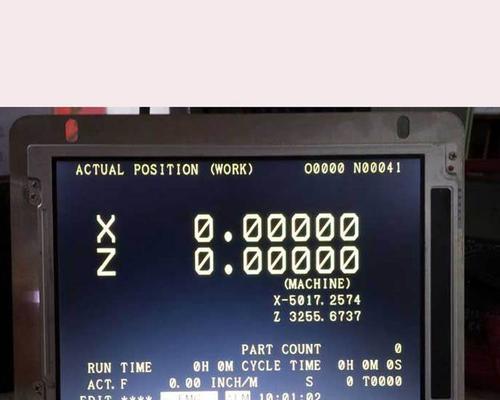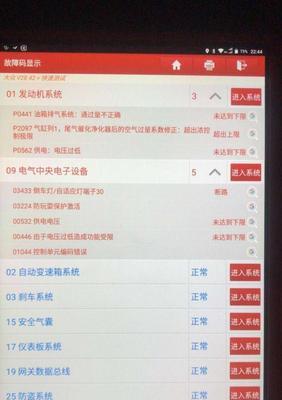常见电脑显示器故障有哪些?显示器故障如何解决?
电脑在现代社会中扮演着重要的角色,而显示器作为电脑的重要输出设备,经常会出现各种故障。本文将介绍常见的电脑显示器故障,并提供相应的解决方法,以帮助用户快速解决这些问题,提高工作效率。

一、无法开机
无法开机的原因有很多种,可能是电源线松动或损坏,也可能是电脑主机的故障。解决方法是首先检查电源线是否插紧,如果没有问题,可以尝试更换电源线;如果问题仍未解决,建议联系专业人员检修。
二、黑屏现象
黑屏可能是由于显示器与电脑主机连接不良导致的。检查连接线是否插紧,如果连接线正常,可以尝试更换连接线。如果问题依旧,可能是显卡故障或显示器背光灯出现问题。此时可以尝试调整显示器的亮度,若无效则需联系专业人员维修。

三、显示不清晰
显示不清晰可能是由于分辨率设置不当导致的。可以右键点击桌面,选择“屏幕分辨率”,尝试调整分辨率为适合自己的值。如果问题仍然存在,可能是显示器本身存在故障,需要寻求专业维修。
四、出现闪烁
闪烁是显示器常见的故障之一,可能是由于电源问题导致。可以尝试更换电源线或者将显示器连接至其他电源插座上。如果问题仍然存在,建议联系专业人员检修。
五、颜色异常
颜色异常可能是由于色彩设置不当导致的。可以右键点击桌面,选择“屏幕分辨率”,然后点击“高级设置”,进入颜色管理,尝试重新调整颜色配置。如果问题仍未解决,可能是显卡故障或者显示器本身的问题。

六、出现花屏
花屏现象通常是由于显卡或连接线松动导致的。可以检查显卡是否插紧,并尝试更换连接线,看是否问题得以解决。如果依旧存在花屏现象,可能是显卡或者显示器本身的问题,需要找专业人员进行维修。
七、显示器自动关闭
显示器自动关闭通常是由于节能模式设置不当或者散热不良导致的。可以尝试进入电脑设置,调整节能模式的设置。如果问题仍然存在,可能是显示器本身散热问题,需要寻求专业人员检修。
八、显示器无法调整亮度
显示器无法调整亮度可能是由于亮度调整按钮损坏或者控制电路出现问题。可以尝试用其他可用的亮度调整方法,如使用电脑操作系统的亮度调节功能。如果问题依旧存在,需要联系专业人员维修。
九、显示器显示死点或亮点
显示器显示死点或亮点可能是由于显示屏幕的像素损坏导致的。此时,建议联系专业人员进行检修或更换显示屏幕。
十、显示器出现噪音
显示器出现噪音可能是由于电源线连接不良或者显示器内部元件老化导致的。可以尝试更换电源线或者联系专业人员维修。
十一、显示器画面频繁闪动
显示器画面频繁闪动可能是由于电源问题或者显卡驱动问题导致的。可以尝试更换电源线或者更新显卡驱动。如果问题仍未解决,建议联系专业人员检修。
十二、显示器无法自动识别信号
显示器无法自动识别信号可能是由于连接线松动或者连接接口损坏导致的。检查连接线是否插紧,若无效可以更换连接线。如果问题仍然存在,可能是连接接口出现故障,需要寻求专业人员维修。
十三、屏幕显示不完整
屏幕显示不完整可能是由于分辨率设置不当或者显示器本身问题导致的。可以尝试调整分辨率为适合屏幕的值。如果问题仍然存在,建议联系专业人员检修。
十四、显示器出现马赛克状图像
显示器出现马赛克状图像可能是由于显示器本身故障或者显卡问题导致的。可以尝试更换显示器或者更新显卡驱动。如果问题仍未解决,需要联系专业人员维修。
十五、显示器无法自动开启休眠
显示器无法自动开启休眠可能是由于电源设置或者电源供应故障导致的。可以尝试重新设置电源管理模式。如果问题依旧存在,建议联系专业人员检修。
电脑显示器故障多种多样,解决方法也有所不同。通过对常见故障的描述和解决方法的介绍,希望能够帮助读者尽快解决显示器故障,确保电脑工作的正常运行。
版权声明:本文内容由互联网用户自发贡献,该文观点仅代表作者本人。本站仅提供信息存储空间服务,不拥有所有权,不承担相关法律责任。如发现本站有涉嫌抄袭侵权/违法违规的内容, 请发送邮件至 3561739510@qq.com 举报,一经查实,本站将立刻删除。
相关文章
- 站长推荐
-
-

充电器发热的原因及预防措施(揭开充电器发热的神秘面纱)
-

电饭煲内胆损坏的原因及解决方法(了解内胆损坏的根本原因)
-

Mac内存使用情况详解(教你如何查看和优化内存利用率)
-

厨房净水器滤芯的安装方法(轻松学会安装厨房净水器滤芯)
-

电饭煲内米饭坏了怎么办(解决米饭发酸变质的简单方法)
-

如何正确对焦设置XGIMI投影仪(简单操作实现高质量画面)
-

Switch国行能玩日版卡带吗(探讨Switch国行是否兼容日版卡带以及解决方案)
-

手机处理器天梯排行榜(2019年手机处理器性能测试大揭秘)
-

电饭煲自动放水不停的故障原因与解决办法(探索电饭煲自动放水问题的根源及解决方案)
-

电饭煲蛋糕的制作方法(在制作过程中不使用碱的窍门)
-
- 热门tag
- 标签列表
- 友情链接